雨林木风u盘装系统删除文件恢复教程?
时间:2020-01-26
来源:雨林木风系统
作者:佚名
雨林木风u盘装系统删除文件恢复教程?
为了节约磁盘空间,许多网友会彻底清理回收站中的文件。若事后发现有些文件还派得上用场,我们该怎么恢复删除的文件呢?接下来不妨跟着雨林木风小编一起看看怎么用雨林木风u盘进行删除文件恢复操作。
①将u盘制成雨林木风u盘启动盘,具体办法可参考“雨林木风v9.2装机版u盘一键制作详细教程”;
②设置电脑u盘开机启动,具体步骤可参考“将u盘启动盘设置为开机首选办法”;
③不清楚电脑开机快捷键的朋友请参考“雨林木风u盘开机启动快捷键大全”。
1、将雨林木风u盘启动盘插到主机usb接口上,按电源键启动电脑,屏幕上出现logo图标后按快捷键打开雨林木风主菜单,在列表中选择“【02】运行雨林木风win8pE防蓝屏版(新电脑)”并回车,如下图所示:
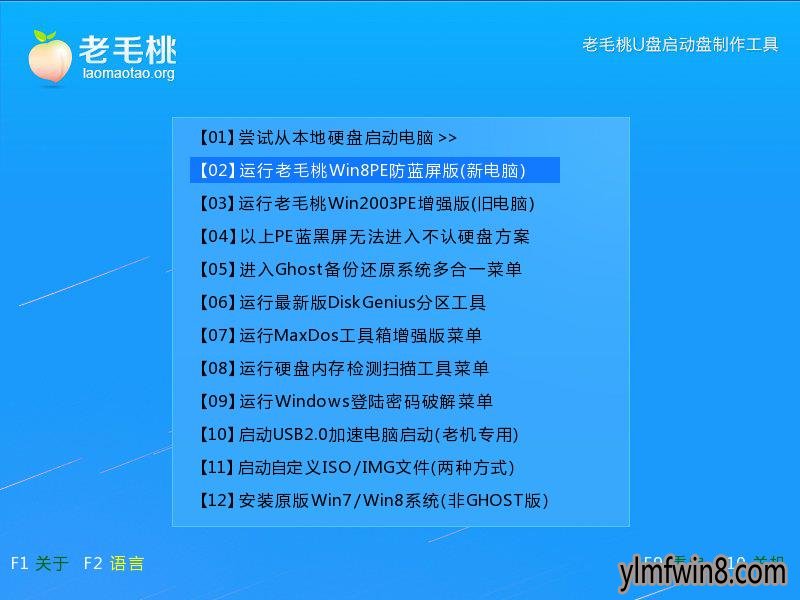
2、登录pe系统后,双击运行分区工具diskgenius,然后在程序主界面磁盘列表中选择删除文件所在的分区,点击“恢复文件”图标,如下图所示:
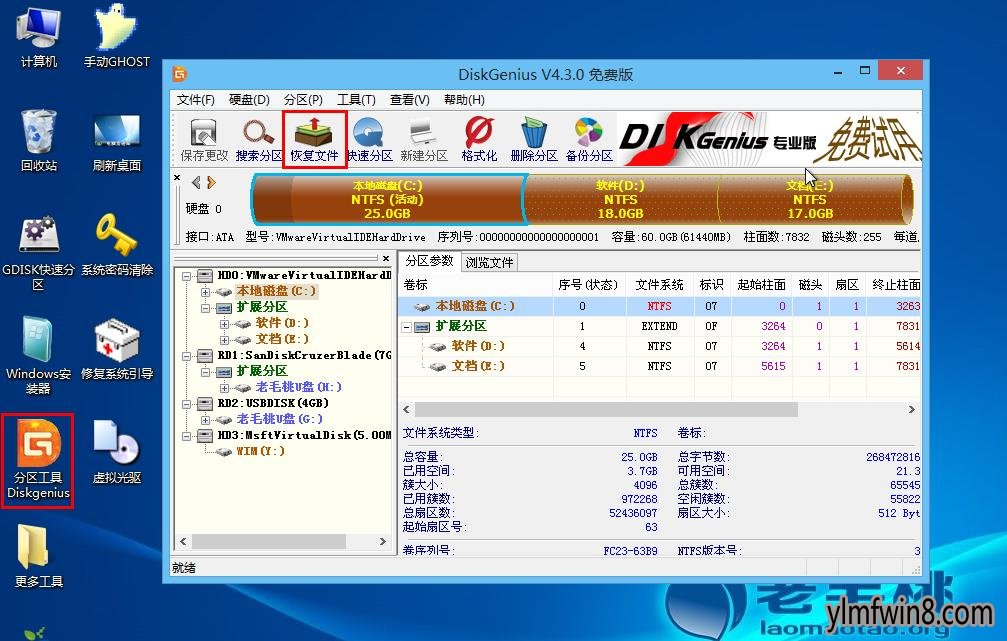
3、接着在选择恢复方式中单击“恢复误删除的文件”,继续点击“开始”按钮即可,如下图所示:
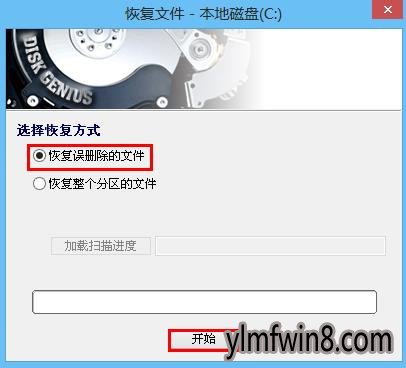
4、待文件扫描完成后,在提示框中点击“确定”,如下图所示:

5、返回工具窗口,然后在右侧列表中找到目标文件,打开右键菜单,选择复制路径,如桌面、我的文档,如下图所示:
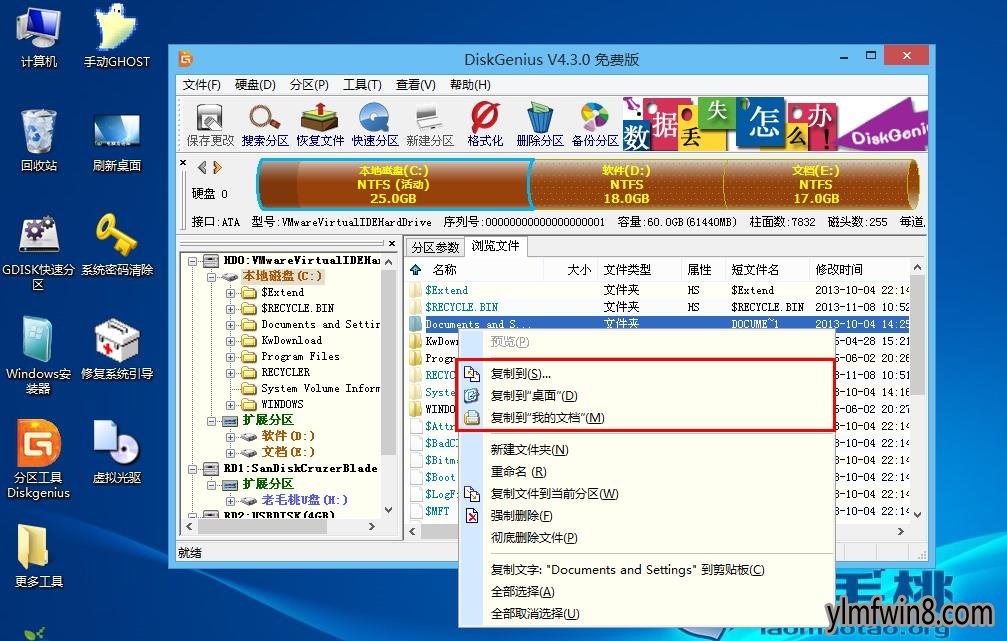
6、随后diskgenius便会复制文件,同时复制路径下会生成文件,如下图所示:
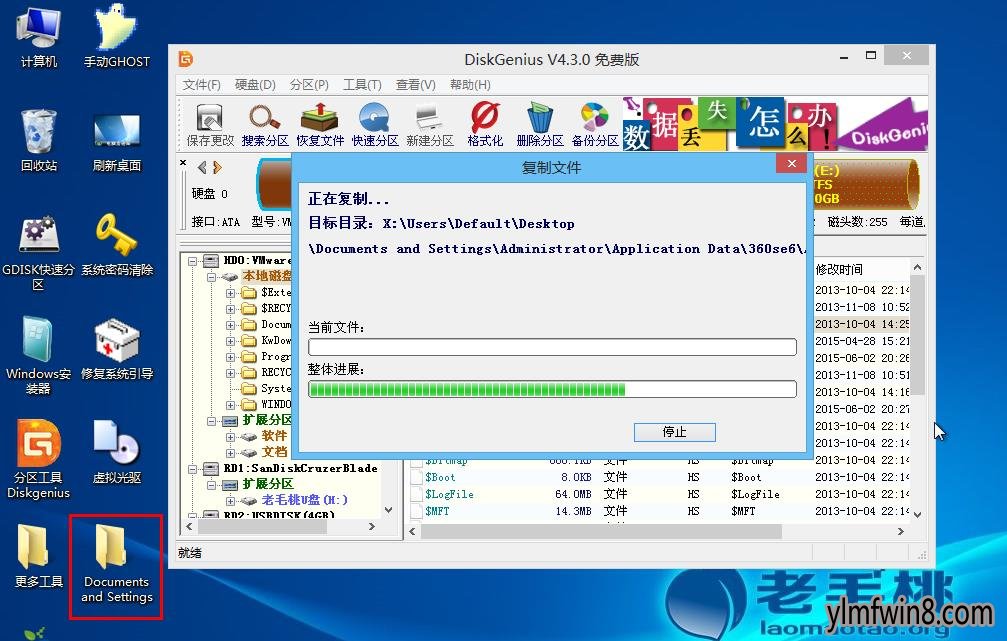
通过今天学习的雨林木风u盘装系统删除文件恢复教程,我们应该抱有信心,以后遇到电脑问题时,只要勤于思考善于寻找,总会有解决的方法。如果想要了解更多内容,欢迎大家返回雨林木风官网首页查看。
相关文章
更多+-
04/03
-
09/06
-
10/23
-
12/10
-
11/29
手游排行榜
- 最新排行
- 最热排行
- 评分最高
-
动作冒险 大小:322.65 MB
-
角色扮演 大小:182.03 MB
-
动作冒险 大小:327.57 MB
-
角色扮演 大小:77.48 MB
-
卡牌策略 大小:260.8 MB
-
模拟经营 大小:60.31 MB
-
模拟经营 大小:1.08 GB
-
角色扮演 大小:173 MB




































